Ebenen verwenden
Ebenen helfen dabei die Konfiguration zu organisieren. Jede Konfiguration kann mehrere Ebenen haben, auf denen individuelle Analysen ausgeführt werden.
Die berechneten Signale werden als zusätzliche Ebene in die Konfiguration aufgenommen.
Sie können die folgenden Aktionen ausführen:
- Neue Ebene erstellen
- Ebene einfärben
- Ebene duplizieren
- Ebene umbenennen
- Ebenen umordnen
- Zu einer bestimmten Ebene wechseln
- Ebenenkommentare hinzufügen
- Einzelne Ebene entfernen
- Mehrere Ebenen entfernen
 Import and Layer Handling.
Import and Layer Handling.
- Führen Sie eine der folgenden Aktionen aus:
Klicken Sie auf das Plus-Symbol rechts neben den Ebenenreitern.
Alternativ können Sie einen Ebenenreiter rechtsklicken und Hinzufügen wählen.
Im Konfigurationsmanager rechtsklicken Sie eine Konfiguration und wählen Sie Ebene hinzufügen.
Eine neue Ebene wird zur aktuellen Konfiguration hinzugefügt.
-
Geben Sie einen Namen für die Ebene ein. Der Name kann bis zu 256 Zeichen enthalten. Falls der Name nicht gültig ist, wird er mit einem roten Rahmen angezeigt. Beachten Sie auch den Tooltipp
 Informationen über ein konkretes Objekt (z.B. Messdatei oder Icon), die beim Bewegen des Mauszeigers über das Objekt angezeigt werden. für weitere Informationen.
Informationen über ein konkretes Objekt (z.B. Messdatei oder Icon), die beim Bewegen des Mauszeigers über das Objekt angezeigt werden. für weitere Informationen.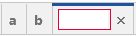
Wenn Sie keinen Namen eingeben, wird die Ebene standardmäßig "Ebene" genannt. Falls der Name bereits genutzt wird, wird er um eine aufsteigende Nummer verlängert.
Um die Unterscheidung der Ebenenreiter zu erleichtern, kann die Hintergrundfarbe eines Ebenenreiters festgelegt werden.
- Klicken Sie mit der rechten Maustaste auf die Registerkarte Ebene.
-
Wählen Sie im Kontextmenü Eigenschaften.
- Wählen Sie die gewünschte Hintergrundfarbe aus.
Nur der untere Bereich eines Ebenenreiters wird eingefärbt und die angebotenen Farben sind begrenzt, um eine gute Lesbarkeit des Ebenennamens zu gewährleisten.
In der aktiven Konfiguration führen Sie die folgenden Aktionen aus:
-
Rechtsklicken Sie auf den Ebenenreiter und wählen Sie Duplizieren.
Die duplizierte Ebene erscheint direkt neben der aktiven Ebene. Mit einem zusätzlichen "(1)" wird der Name eindeutig dargestellt.
Zwischen unterschiedlichen Konfigurationen führen Sie die folgenden Aktionen aus:
- Im Konfigurationsmanager rechtsklicken Sie ein oder mehrere Ebenen und wählen Sie Kopieren.
- Wenn Sie die Ebenen in eine andere Konfiguration kopieren möchten, wählen Sie diese Konfiguration aus. Weitere Informationen finden Sie unter Aktive Konfiguration auswählen.
-
Im Konfigurationsmanager rechtsklicken Sie die Konfiguration und wählen Sie Einfügen.
Die Ebenen wird hinzugefügt. Falls der Name bereits genutzt wird, wird er um eine aufsteigende Nummer verlängert. Wenn Sie eine Konfiguration gewählt haben, in der die Messdatei nicht verfügbar ist, werden die Signale dieser neu hinzugefügten Ebenen als 'no-match' Signale angezeigt. Um eine 'no-match' Situation zu vermeiden, findet ein automatisches Signalmapping statt, wenn sowohl die Kopierquelle als auch die Zielquelle genau eine Messdatei enthalten.
- Führen Sie eine der folgenden Aktionen aus:
- Doppelklicken Sie auf der Registerkarte Ebene auf den Namen der Ebene.
- Klicken Sie im Ebenenreiter mit der rechten Maustaste auf den Ebenennamen und wählen Sie Umbenennen.
- Klicken Sie mit der rechten Maustaste im Konfigurationsmanager auf den Name der Ebene und wählen Sie Umbenennen.
- Geben Sie den neuen Namen ein. Der Name kann bis zu 256 Zeichen enthalten. Falls der Name nicht gültig ist, wird er mit einem roten Rahmen angezeigt.
-
Verschieben Sie eine Ebene, indem Sie die Kopfzeile zur neuen Position innerhalb der aktuellen Konfiguration ziehen. Sie können keine Ebene zu einer anderen Konfiguration ziehen.
Wenn Sie die Ebene zum linken oder rechten Rand bewegen, scrollen die Reiter in die entsprechende Richtung. Nach dem Scrollen wird die neue Position angezeigt.

-
Lassen Sie die Maustaste los.
Der Reiter wird auf der neuen Position angezeigt.
Zu einer bestimmten Ebene wechseln
- Führen Sie eine der folgenden Aktionen aus:
Klicken Sie auf das Drop-down-Menü rechts neben den Ebenenreitern.
Eine Liste mit allen Ebenen der gleichen Reiteranordnung wird in alphabetischer Reihenfolge angezeigt. Wenn Sie auf einen Eintrag in dieser Liste klicken, wird die ausgewählte Ebene im Vordergrund der Konfiguration angezeigt.
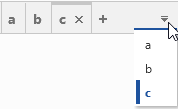
Um die Ebenenreiter nach links oder rechts zu scrollen, verwenden Sie die Pfeilsymbole neben dem Drop-down-Menü.
Alternativ können Sie zum Scrollen das Mausrad verwenden.
Sie können zusätzliche Informationen zu einer Ebene eingeben. Sie können zum Beispiel beschreiben und dokumentieren, wofür eine bestimmte Ebene gedacht ist.
-
Wählen Sie einen Ebenenreiter oder einen Ebeneneintrag im Konfigurationsmanager aus, rechtsklicken Sie die Ebene und wählen Sie Info zur Ebene. Alternativ drücken Sie Strg+I.
Das Info-Center öffnet sich.
-
Geben Sie Ihren Kommentar ein (bis 10.000 Zeichen).
Wenn der Fokus nicht mehr auf dem Fenster Info-Center liegt, erscheint ein Symbol
 auf der Ebene selbst und im Konfigurationsmanager.
auf der Ebene selbst und im Konfigurationsmanager.Um Kommentare zu einer Konfiguration hinzuzufügen, siehe Konfigurationskommentare hinzufügen
- Führen Sie eine der folgenden Aktionen aus:
- Auf dem Ebenenreiter der aktiven Ebene klicken Sie
 .
. - Klicken Sie im Ebenenreiter mit der rechten Maustaste auf den Ebenennamen und wählen Sie Entfernen.
- Klicken Sie mit der rechten Maustaste im Konfigurationsmanager auf den Name der Ebene und wählen Sie Entfernen.
- Auf dem Ebenenreiter der aktiven Ebene klicken Sie
- Rechtsklicken Sie einen Ebenenreiter.
- Wählen Sie einen der folgenden Einträge:
- Andere Ebenen entfernen
- Alle Ebenen entfernen
Wenn alle vorhandenen Ebenen gelöscht wurden, wird eine neue Standardebene erstellt.